准备工作:
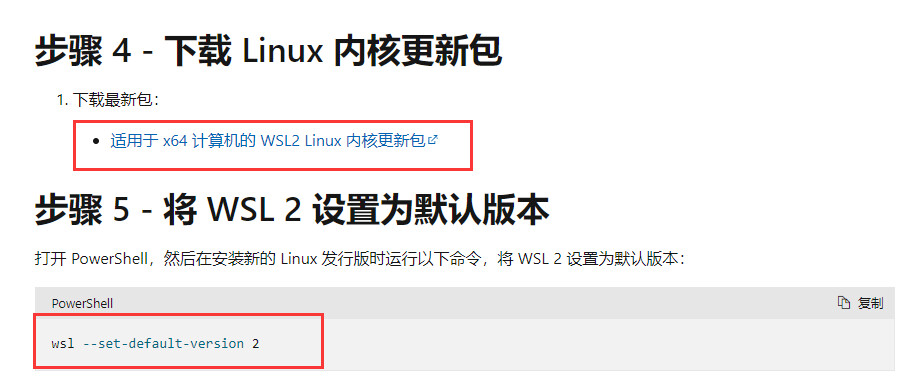
打开应用商店(Microsoft Store),搜索 Ubuntu 并下载、安装
下载、处理和安装 WSA:
WSA 安装包下载:
下载链接:https://pan.baidu.com/s/1sz4pJl9rJBv0MMErJHe3dQ?pwd=222p
将下载好的 WSA 安装包解压,将内部的 x64 安装包(WsaPackage_1.8.32837.0_x64_Release-Nightly)继续解压到想要安装的位置(如 D:\Program\WSA ,以下以此路径为例)
删除包内 AppxBlockMap.xml、AppxSignature.p7x、[Content_Types].xml、AppxMetadata 文件夹
打开 WSAGAScript 项目 github 地址:https://github.com/WSA-Community/WSAGAScript ,将项目压缩包下载并解压(注意不要在windows终端里用 git 拉取)到指定的目录,如:D:\Program\WSAGAScript
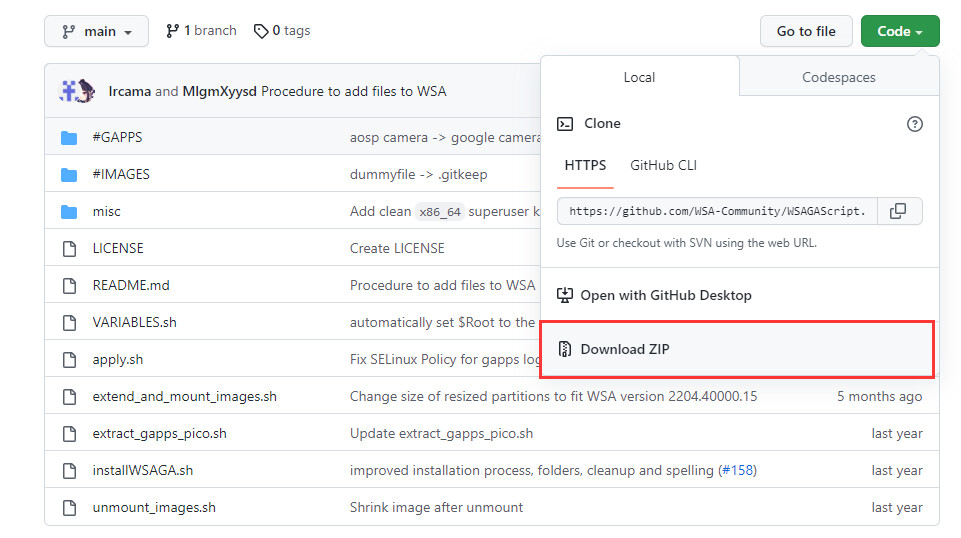
下载 Google 框架包,下载地址:https://opengapps.org/
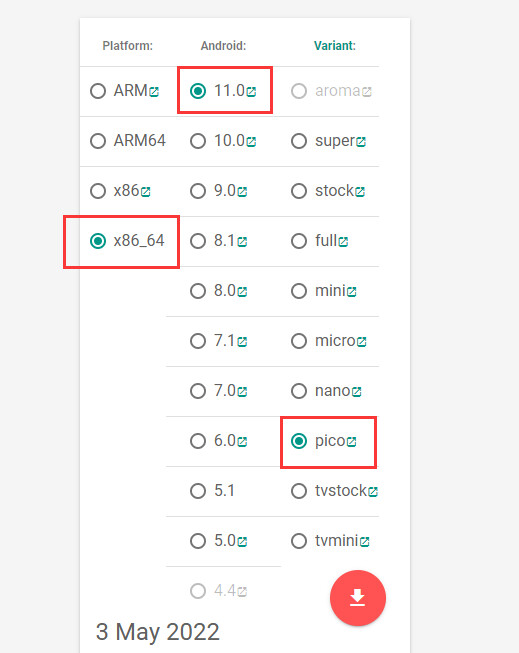
将下载好的 Google 框架包压缩文件直接放到 WSAGAScript 项目的 #GAPPS 目录下
将 WSA 目录下的所有带 img 后缀名的文件(*.img)移动到 WSAGAScript 项目的 #IMAGES 目录下
打开 Ubuntu 运行命令
完成后再将 WSAGAScript 项目下 #IMAGES 目录下的所有 *.img 文件(已经包含谷歌框架包了)重新放到 WSA 目录根目录下
在进行下一步安装应用之前,打开:设置 / 隐私和安全性 / 开发者选项 / 打开 "从任意源(包括松散文件)安装应用"
以管理员身份打开Windows 终端,运行命令
failed to get security context of '/mnt/product/etc/permissions/privapp-permissions-venezia.xml': No such file or directory
failed to get security context of '/mnt/product/priv-app/amazon-adm-release/amazon-adm-release.apk': No such file or directory
在 https://store.rg-adguard.net/ 上下载的最新的包就会有这个问题,用上面的百度网盘链接吧
安装成功后,即可在 开始菜单 / 所有应用 里找到 Windows Subsystem for Android Settings 以及 Play 商店 等安卓应用
打开 Windows Subsystem for Android Settings
建议 Subsystem resources 选择 Continuous
打开 Developer mode
点击 Files 首次启动一下应用
首次启动之后,注意看程序列表里会不会多出 Google Play 商店等应用,如果有说明以上的操作都是成功的
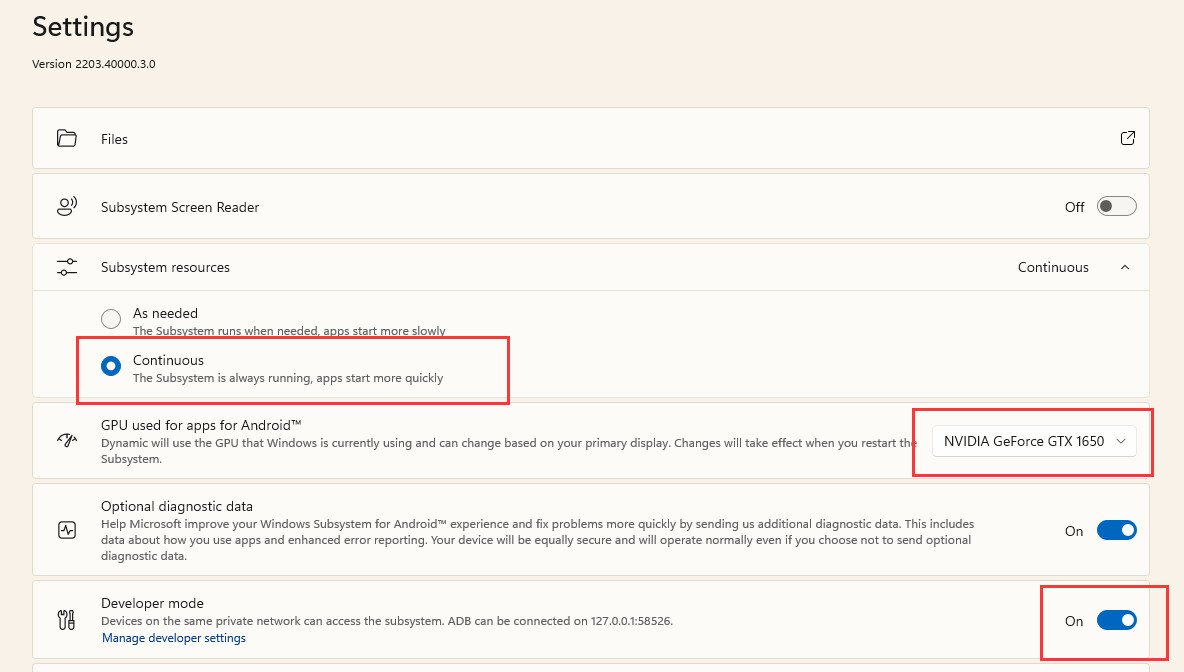
将 WSAToolBox 压缩包解压到自己想要安装的位置(如:D:\Program\WSAToolBox)即可使用
在 WSAToolBox 应用的 adb 目录下(如:D:\Program\WSAToolBox\adb)打开 windows 终端
此方法电脑重启后貌似会失效,可以在此目录下建立一个 bat 后缀的文件,写入以下指令
此后双击运行一下 bat 文件即可,为了方便还可以创建一个快捷方式
解决了这个问题之后,由于我们预装的 Google Play 服务版本较老,在使用过程中可能会有报错问题。这里还需要更新一下 Google Play 服务
参考文章
https://github.com/WSA-Community/WSAGAScript
https://www.youtube.com/watch?v=i-MCd7rFZPM
